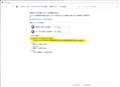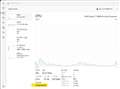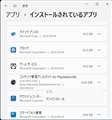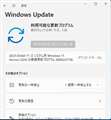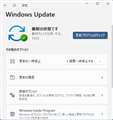���̃y�[�W�̃X���b�h�ꗗ�i�S3497�X���b�h�j![]()
| ���e�E�^�C�g�� | �i�C�X�N�`�R�~�� | �ԐM�� | �ŏI���e���� |
|---|---|---|---|
| 11 | 13 | 2023�N4��25�� 01:14 | |
| 4 | 2 | 2023�N4��22�� 00:40 | |
| 6 | 7 | 2023�N4��19�� 12:26 | |
| 5 | 6 | 2023�N4��13�� 07:22 | |
| 4 | 11 | 2023�N4��8�� 11:07 | |
| 0 | 1 | 2023�N4��6�� 01:43 |
- �u����̍i���݁v�̖��ԐM�A�������͍ŐV1�N�A�����ς݂͑S���Ԃ̃N�`�R�~��\�����Ă��܂�
�^�u���b�gPC > Lenovo > IdeaPad Duet 350i 82AT00DNJP
�[�ɖ��[�d���ė����ɋN������ƃo�b�e�����c80���قǂɂȂ��Ă��܂��B
3���Ԏg�p���Ȃ������Ƃ��ɂ͋N���ł��Ȃ����x���܂Ō����Ă��܂����B
�ݒ��ʂ̃o�b�e���[�̎g�p���݂��1���Ԃ�3���������Ă��܂��B
USB�[�q�ɉ����ڑ����Ă��炸�A�O�����d�ƂȂ邱�Ƃ͂Ȃ��A
�X���[�v�ł͂Ȃ��ʏ�̓d���I�t�Ƃ��Ă��܂��B
���l�̕��͂�������Ⴂ�܂��ł��傤���B
�����ԍ��F24985063�@�X�}�[�g�t�H���T�C�g����̏�������
![]() 2�_
2�_
���ǂ�1976����
�ߔN��Windows�̓V���b�g�_�E���̓V���b�g�_�E���ł͂Ȃ��ł��B�i�[���X���[�v�j
�ʏ�V���b�g�_�E�����V�t�g�L�[�������Ȃ���V���b�g�_�E�������Ȃ��Ɗ��S�ȃV���b�g�_�E���ɂȂ��Ă��܂���B
�i�^�X�N�o�[���J���ĉғ����Ԃ��m�F����Ɩ{���ɃV���b�g�_�E�����ł��Ă������킩��Ǝv���܂��B�j
�d���Ǘ����獂���N�������Ă݂܂��傤�B�i����Ő̂̂ł����V���b�g�_�E�������ɂȂ�܂��B�j
�����ԍ��F24985077
![]()
![]() 0�_
0�_
�o�b�N�O���E���h�ł����Ɠ�������ʐM�����肵�Ă�A�v�������Ă��Ȃ��ł����H
��������������B
�����ԍ��F24985081�@�X�}�[�g�t�H���T�C�g����̏�������
![]() 0�_
0�_
�N����Ƀ^�X�N�}�l�[�W���[�̃p�t�H�[�}���X���̉ғ����Ԃ����āA
�����ȓ��łȂ���Ύ����V���b�g�_�E�����o���Ă��܂���B
�グ���X�N���[���V���b�g�͂Q���X���Ԃ̏�Ԃł��B
�����ԍ��F24985094
![]()
![]() 0�_
0�_
���A�e�S����肳��
�����X�^�[�g�A�b�v�͔��n�C�o�l�[�V�����������Ǝv������?
�����ԍ��F24985103
![]() 0�_
0�_
�����A�f�B�u����
�����Ȃ�ł����H
���Ɠd�͑S���H��Ȃ����ȁH
�����̃��X�X���[���Ă��������B
�����ԍ��F24985105
![]() 0�_
0�_
�ԐM���肪�Ƃ��������܂��B
�ЂƂ܂��A���w�E���������������N�����I�t�Ƃ���
���X�l�q���݂Ă݂܂��B
�����ԍ��F24985120�@�X�}�[�g�t�H���T�C�g����̏�������
![]() 0�_
0�_
�g���u���̌��ɂ����Ȃ��ĂȂ���ŁA�����N���I�t�͍ŏ��ɂ��ׂ��ݒ�̂ЂƂł����ǂˁB
�����ԍ��F24985132
![]()
![]() 0�_
0�_
�ߕ��d�ɂȂ�ƃK�X�Ńo�b�e���[���c���ŃL�[�{�[�h�A�g���b�N�p�b�h�������Ă���̂�
�[�d��60�|80%�L�[�v���炢�����x�����ł�
�����ԍ��F24985952
![]() 1�_
1�_
�L�[�{�[�h�ւ̋��d�ɂ���ď���ꂽ�肵�Ă܂��ˁH
������̓V���b�g�_�E�����ł�LED���_�����Ă邱�Ƃ�����܂��B
�����ԍ��F25000914�@�X�}�[�g�t�H���T�C�g����̏�������
![]() 1�_
1�_
�L�[�{�[�h�̌�����肠��܂���ł����B
�������������ׂĂ��m�F���܂������A��͂��ӂŃo�b�e����25���قnj��錻�ۂ̉��P�͂���܂���B
ctr alt del �Ń^�X�N�}�l�[�W���[���o���ƁA
CPU�̎g�p���̉�ʂɂ��ƁA�d������Ă���Ԃ��N�����Ă��邱�ƂɂȂ��Ă���悤�ł��B
�������A�A�v�����Ƃ̎g�p���Ԃ̉�ʂł́A�����ԋN�����ꂽ�A�v���͂Ȃ����ƂɂȂ��Ă܂��B
�d�����A�d���{�^���̃����v�͏����Ă����Ԃł����B�������ACPU�݈̂�ӂ܂�܂铮�삵�Ă������ƂɂȂ�܂��B
�����ԍ��F25001027�@�X�}�[�g�t�H���T�C�g����̏�������
![]() 3�_
3�_
�o�ߕł��B
���S�ȃV���b�g�_�E�������Ă��A
�p�t�H�[�}���X�D��A�o�b�e�������D��Ȃǂ̐ݒ�i�������܁A�茳�Ɏ��@���Ȃ������ȍ��ږ��͊m�F�ł��Ă��܂���j��ύX���Ă��A
����ł��Ȃ���ӂ�25����35���قǂ̓d�r����Ƃ܂�܂���B
�y���Ɏg�p�����Ɍ��j���Ɋm�F����Ɠd��������Ȃ��Ƃ���܂Ō����Ă��܂��B
�����ԍ��F25064549�@�X�}�[�g�t�H���T�C�g����̏�������
![]() 2�_
2�_
�A�e�S����肳��̏������݂ɂ������ғ����ԂɊւ��āB
���S�ɃV���b�g�_�E��������Ԃŕ��u���Ă��A���u�������Ԃ����ғ����Ԃ��J�E���g����Ă��܂��B
�����ԍ��F25064552�@�X�}�[�g�t�H���T�C�g����̏�������
![]() 2�_
2�_
shift�L�[���������܂܁A�V���b�g�_�E�����Ă݂Ă��������B
����ł����߂Ȃ�A���L���R�}���h�v�����v�g�J���ăR�s�[���Ď��s���Ă݂Ă��������B
shutdown /s /f -t 1
�X�y�[�X�͔��p�X�y�[�X�ł��B
�����ԍ��F25235196
![]() 0�_
0�_
�^�u���b�gPC > Dell > XPS 13 2-in-1 Core i7 1250U�E16GB�������E256GB SSD���ڃ��f��(�X�^�C���X�y���t)
>�Ō�ɁA�uPCMark 10�v�̃o�b�e���[�e�X�g���g���Ď����p���ɋ߂��ł̘A���ғ����Ԃ��v�������B�V�i���I�́uModern Office�v�𗘗p���A�t���P�x���ő�ɂ��ăe�X�g���s�����B
>�o�b�e���[��100������4���ɂȂ�܂ł̎��Ԃ�7����1���������B
https://www.itmedia.co.jp/pcuser/articles/2212/30/news067_3.html
DELL��JEITA�o�b�e�����쎞�ԑ���@�iVer. 2.0�j�Ȃǃo�b�e���[�쓮���Ԃ����\���Ă��Ȃ��̂ŁA���L���r���[���Q�l�ɂ��ĉ������B
�����ԍ��F25231111
![]() 1�_
1�_
���肪�Ƃ��������܂��B
��ώQ�l�ɂȂ�܂����B
�����ԍ��F25231120�@�X�}�[�g�t�H���T�C�g����̏�������
![]() 1�_
1�_
�^�u���b�gPC > Acer > Aspire P3 P3-171-N32Q
Windows�^�u���b�g��Linux������܂���?
����A���̃^�u���b�g�������������̂ł����A
cpu��ram����͂Ȃ̂ŁAWindows10�̎g�p�ɂ����ăX�g���X�����܂肻���ł��B
������Linux�������Ȃ����ƍl���Ă݂܂����B
�������Ȃ���A�l�b�g�Œ��ׂĂ݂Ă��A
Ubuntu�̃^�b�`�o�[�W���������邭�炢�ŁA
���ɂȂ������ł��B
���̃^�u���b�g��Linux����ꂽ���͂�������Ⴂ�܂���
��낵�����肢���܂�!
�����ԍ��F25214028�@�X�}�[�g�t�H���T�C�g����̏�������
![]() 1�_
1�_
Chrome OS Flex ���g���Ă݂ẮH
https://xtech.nikkei.com/atcl/nxt/column/18/02036/042500003/?P=4
�����ԍ��F25214066
![]()
![]() 1�_
1�_
�w���ς݂Ȃ玎�������������ł���B
�@�o�b�N�A�b�v�\�t�g�ŃX�g���[�W�S�̂̃C���[�W�o�b�N�A�b�v���O�t��HDD�ɍ쐬����B
�@ �������ɕK�v�ɂȂ�u�[�^�u��USB���������쐬���邱�ƁB
�@ ���o�b�N�A�b�v/�����͖����Ń\�t�g�łł��܂��B
�ALinux���C���X�g�[�����ē���m�F����B�B
�@ ���낢��ȃf�B�X�g���r���[�V�����������Ɨǂ��ł��傤�B
�B�����ł���Linux��������Ȃ�������A�@�̃o�b�N�A�b�v�����Č��ɖ߂��A
�ʏ�ALinux��Live!�ł���C���X�g�[������̂ŁA�C���X�g�[�����Ȃ���
Live!�łŎ����ăC���X�g�[�����邩���f���܂��傤�B
���^�b�`�p�l�����g���邩���m�F�ł��܂��B
�����ԍ��F25214559
![]()
![]() 1�_
1�_
https://supernove.hatenadiary.jp/entry/2022/01/04/022725
Ubuntu�C���X�g�[������̂�������m��܂���
�����ԍ��F25215072�@�X�}�[�g�t�H���T�C�g����̏�������
![]()
![]() 0�_
0�_
�����_�l����
Chrome OS Flex�́A�l�b�g�Ō���ƁA
�^�u���b�g���ƃ^�b�`���ł��Ȃ��Ȃ�\���������݂����ł��ˁB
USB�Ŏ����Ă݂�̂�������������܂���B
�����ԍ��F25215186
![]() 1�_
1�_
���Ɓ@android-x86 ����
�����ԍ��F25215189
![]() 1�_
1�_
���L�L�ɂ�[������
USB�u�[�g�ł��낢�뎎���Ă݂�̂��A�y�������ł��ˁB
�^�u���b�g�^�C�v���ƁAUSB��������Ȃ����ƂɋC�Â��܂����B
�Ƃɂ���̂̓m�[�g�u�b�N����ŁA
�d�������ł���n�u�������ĂȂ����A�O�t���L�[�{�[�h���Ȃ��̂ŁA
���낢�둵���Ȃ���Ȃ�Ȃ����ł��B
�^�u���b�g�́A���������Ă��A�ق��̏��o�������̂ŁA
����͌����낤���ȂƂ��v���n�߂܂����B
�����ԍ��F25215206
![]() 1�_
1�_
��Audrey2����
�������Q������
���L�L�ɂ�[������
�����_�l����
�F����A����ɂ��́I
�A�h�o�C�X���肪�Ƃ��������܂����B
�l�b�g�Œ��ׂĂ݂�ƁA�^�u���b�g��LINUX����Ă��A
�c�������o����Ȃ�������A�^�b�`���_����������Ƃ̕����������āA
�R�}���h���͂Ƃ��S�R�ł��Ȃ��̂ŁA����͒��߂܂����B
���NWindows10�̃T�|�[�g�����O�ɁA
�m�[�g�u�b�N��LINUX�����ė��K���邱�Ƃ���n�߂悤�Ǝv���܂��B
�ȑO�C���X�g�[���������Ƃ������āA�ȒP�Ɏg�����ychrome OS flex�z�ɂȂ�Ǝv���܂��B
�F����A���肪�Ƃ��������܂����B
�����ԍ��F25227757
![]() 0�_
0�_
�^�u���b�gPC > ���� > dynabook RX82 RX82/TBP PRX82TBPNWA
�����������́ASSD�����Ƃ������Ƃł���Ȃ�ɑ��������Ǝv���܂������A�������ɍ��ł͂�����Əd�����ł��B
�������[�݂������Ǝv���Ă��n���_�t���ł��̂łł��܂���B�c��藧�ẮASDD�̌����ł��B
���ڂ���Ă���SDD�́ASamson��256GB��MZNLN256HCHP-00000�Ƃ���SATA�ڑ��̂��̂ł��B
���������������Ǝv�������R�́ACrystal Info8�ł������l���X�V�Ɩ����̐������o�Ă��邱�ƂƁA�T���\����SDD�Ǘ��\�t�g��Samson Magician��SDD�̓��e�c�����������v���C���X�g�[�������̂�NA�Ɩ��Ή��\�����o�����Ƃ���ł��Byoutube��RX82�̂炵�����������Ă����̂ŁA���̍ێv�����đΉ����悤���Ƃ��v���Ă��܂��B
�X�VSDD�̌��́AWD��SA500��1TB�ł��B����SATA�ڑ��ł����A�Жʎg�p��TBW���U�O�O�Ƃ���Ȃ�̎��͂��Ǝv������ł��B
�ǂȂ������̋@���SDD���������ꂽ���͂��܂���?�����A�������ꂽ��������̂Ȃ�A���̌��ʂ�m�肽���̂ł����B
![]() 0�_
0�_
CPU���\���Œ���N�Ȃ̂ŁASSD�̌����łǂ��܂ʼn��P���邩�͔������Ǝv���܂��B���FSATA�ł�����ˁB
�u�g���Ă��āv�\�t�g�I�����Œx���Ȃ����̂Ȃ�A������N���[�����Ă��x���܂܂��ƁB�����������B
臒l�Ƃ́A�u���̒l�ɂȂ�����x���v�Ƃ����Ӗ��ŕω����Ȃ������ł����B�Ȃɂ��ʂ̐����Ɗ��Ⴂ���Ă��܂��HCDI�̉�ʂ�\���Ă��������B
���ƁB×���� ������
�����ԍ��F25218741
![]() 3�_
3�_
�����̉������肪�Ƃ��������܂��B
�Ȃ�قNJm���ɂ��������ʂ�ł��ˁB�Œ�N���X��CPU�ł����A�^�X�N�}�l�[�W���[�ł�SDD�̕��S�͂قƂ�ǂȂ��̂Ŋm���ɖ��ʂȍs�ׂł��ˁB���̂܂g�p���܂��B���肪�Ƃ��������܂����B
�����ԍ��F25218749
![]() 0�_
0�_
>Crystal Info8�ł������l���X�V�Ɩ����̐������o�Ă��邱��
�������l(臒l)�������l�Ȃ̂ŁA���̐��l�������낤��SSD���̂̃R���f�B�V�����Ƃ͖��W�ł��B
CrystalDiskInfo�ɂ����Č���ׂ����l�́u���ݒl�v�ŁA���ꂪ�������l�ɒB���邩��������ꍇ�͌����K�{�Ǝv���܂��傤�B
>�W�N�g�p������x���Ȃ����̂�SSD�������������ł��B
�����ASSD�����������Ƃ���Ō��ʂ͂���܂���B
SSD���̂̓f�[�^�����͈�؍s���܂���̂ŁA��荂����SSD�Ɍ����������e�ʂɂ����Ƃ���œ���͑����Ȃ�܂���B
8�N�g���Ă��邤���ɍw���������x���Ȃ����Ɗ����Ă���Ƃ����̂��A�����������ƍ��ł͎g����������Ă���Ƃ��A���Ɏg���Ă���p�\�R�����������瑊�ΓI�ɒx��������Ƃ��������ȋC�����܂��B
���������A�R�����Ĕ̔���������CPU���\���������e�ʂ��Œ���Ƃ����A�y���ȓ�������҂�����_���Ȑ��i�ł�����B
�R���Ɠ���CPU�𓋍ڂ����m�[�g��G�������Ƃ�����܂����AHDD���ڂ��Ǝg�����ɂȂ�Ȃ����炢�x���ASSD�����Ă��낤���ĉ䖝�ł��邭�炢�������悤�ȋL��������܂��B
���ł�SSD�𓋍ڂ��Ă���̂Ȃ炱��ȏ�̉��P�͓���ł����A�x�����䖝�ł��Ȃ��̂Ȃ甃���ւ������Ȃ����ƁB
�����ԍ��F25218849
![]() 0�_
0�_
�����̂܂g�p���܂��B
���̕��̂��w�E�̂Ƃ���ł����A�_������SSD���������Ƃ�OS�̃N���[���C���X�g�[����������Ă͂ǂ��ł��傤�H
8�N�̊ԁA��x��OS�̓��꒼��������Ă��Ȃ��Ȃ�A���ꂾ���ő̊��ł��鍷���o��\��������܂����A�ǂ������{�I�ȉ����ɂ͔��������Ȃ��Ƃ����Ȃ���ł�����A�T�u�Ƃ��āB
�܂��A�N���[���C���X�g�[���̎�Ԃ͓����Ȃ̂ŁA���Ȃ炻��ł�SSD���������Ⴄ���ȁB�������B
�����ԍ��F25218911�@�X�}�[�g�t�H���T�C�g����̏�������
![]() 1�_
1�_
Crystal Info ��Disk Mark���f�ڂ��܂����B
��ɂ������܂������A�^�X�N�}�l�[�W���[�ł́ACPU�ƃ������[���ׂ��唼��SSD�ւ̕��ׂ��قƂ�ǂȂ����Ƃ��炱�̂܂܂Ŏg�p���邱�Ƃɂ��܂����B
windows�@upgrade�́Awindows 10 home ��22H2�܂ōX�V���Ă��܂��B
���낢��Ƌ����Ē������肪�Ƃ��������܂����B
�����ԍ��F25219636
![]() 0�_
0�_
CDI�A�g�p���Ԃɑ��Ă�����Ə������݂������悤�ł���(1���Ԃ�����4GB�ق�)�B���N��Ԃɂ��Ă͓��ɖ��ƂȂ�Ƃ���͖����Ǝv���܂��B
�����ԍ��F25219656
![]() 1�_
1�_
�^�u���b�gPC > �}�E�X�R���s���[�^�[ > mouse E10 10.1�^HD�t������ 2021�N�H���f��
mouse E10�������Ă���Windows11�ɃA�b�v�O���[�h�ςł��B
WindowsUpdate���s������ċN���Ńf�X�N�g�b�v���o��܂Ŏ��Ԃ�������܂�����ʂ��ꎞ�I�ɐ^�����ɂȂ�A���̌�f�X�N�g�b�v�ɂȂ�܂�������ʂ��ꎞ�I�ɐ^�����ɂȂ�B
����̌J��Ԃ��ł��B
�^�X�N�o�[���o�Ȃ��̂ő���͈�ؕs�\�ł��B
�d���{�^���������ōċN�����Ă��_���ł����B
�����łł���悤�ɂȂ�Ή����Ώ��ł���\��������܂������ꂪ�o��������グ�ł��B
�C���ɏo����������܂��H
����N���̕��@�������Ă��������B
![]() 0�_
0�_
���}�O�h��00����
Windows Update����������Ȃ��C�����܂����A�悸��SD�J�[�h��USB�@��A�L�[�{�[�h���O���ē��l�̍Č��������邩�H
micro HDMI�[�q������Ǝv���̂ŁA�ʂ̃��j�^�[��e���r�ɏo�͉\���m�F�i�t���̌̏���m�F�j���Ă݂Ă͔@���ł��傤���H
�����ԍ��F25195757�@�X�}�[�g�t�H���T�C�g����̏�������
![]() 0�_
0�_
>Surface �������I�ɃV���b�g�_�E�����A�ċN������
>1.���ʂ��グ��{�^���Ɠd���{�^�����ɉ����A��ʂ��I�t�ɂȂ�܂� (�� 15 �b) ���������Ă���A�����̃{�^���𗣂��܂��B
>2.��ʂ� Surface ���S���Z���ԕ\�������ꍇ������܂����A�����̃{�^�������Ȃ��Ƃ� 15 �b�Ԃ͉��������Ă��������B
>3.�{�^���𗣂�����A10 �b�ԑ҂��܂��B
>4.�d���{�^���������ė����A�ēx Surface �̓d�������܂��B Surface ���S���\������܂��B
https://support.microsoft.com/ja-jp/surface/surface-%E3%82%92%E5%BC%B7%E5%88%B6%E7%9A%84%E3%81%AB%E3%82%B7%E3%83%A3%E3%83%83%E3%83%88%E3%83%80%E3%82%A6%E3%83%B3%E3%81%97-%E5%86%8D%E8%B5%B7%E5%8B%95%E3%81%99%E3%82%8B-cf13996e-fef0-dbb0-1e94-cdd7ff88b840
>[ MADOSMA Q501 / Q601 ] �[���̍ċN�������삵�Ȃ��ꍇ �i Windows 10 Mobile �j
>1. �u �d���{�^�� �v + �u ���ʃ{�^�� �i �| �j�v �� 10�b�`15�b�����������܂��B
>2. �{�^���̒��������� �u �U�� �i �o�C�u���[�V���� �j�v ���������܂��B���̒����2�̃{�^������w�𗣂��A������ �u �d���{�^�� �v �����y�����������܂��B
>3. MADOSMA �̃��S���\�����ꂽ��ċN�����J�n���܂��B���炭���҂����������B
>4. Windows ���S���\�����ꂽ��[���̋N���������ł��B���炭���҂����������B
https://www2.mouse-jp.co.jp/ssl/user_support2/sc_faq_documents.asp?FaqID=26189
��L2�̃T�C�g����A
1.�u �d���{�^�� �v + �u ���ʃ{�^�� �i �| �j�v �� 10�b�`15�b��������
2.�����̃{�^���𗣂���10�b�҂�
3.�d���{�^��������
��L�̕��@�������ĉ������B
�����ԍ��F25195758
![]() 0�_
0�_
�Z�[�t���[�h�ŋN�������݂�Ƃ��B
�d��ON��F8�A�Łc�ł͂���̂ł����BBIOS�ō����N�����L���ɂȂ��Ă���Ǝg���Ȃ��̂ł��̂ւ���B
�����ԍ��F25195760
![]()
![]() 1�_
1�_
�A�����݂܂���B
1.�u �d���{�^�� �v + �u ���ʃ{�^�� �i �| �j�v �� 10�b�`15�b��������
�@�@�@��
1�w.�u �d���{�^�� �v + �u ���ʃ{�^�� �i �| �j�v�x �܂���.�w�u �d���{�^�� �v + �u ���ʃ{�^�� �i �{ �j�v �x�� 10�b�`15�b��������
�����ԍ��F25195770
![]()
![]() 0�_
0�_
�F���肪�Ƃ��������܂��B
�}�p�̂��߁A�o��Ȃ̂Ŗ߂莟�����Ă݂܂��B
���i��mouse E10�������o���Ă܂����A�̏�̂��ߕʂ�PC�ŏ�������ł��܂��B
�����ԍ��F25195990
![]() 1�_
1�_
Windows Update �ŃC���X�g�[�����ꂽ�X�V�v���O�����̃A���C���X�g�[�������Ă݂ẮH
Windows 11��USB�C���X�g�[�����f�B�A����u�[�g �� ���� �� �R���s���[�^�[���C������ ��
�g���u���V���[�e�B���O �� �X�V�v���O�����̃A���C���X�g�[��
�����ԍ��F25196085
![]() 1�_
1�_
https://www2.mouse-jp.co.jp/ssl/user_support2/sc_faq_documents.asp?FaqID=28185
�}�E�X�R���s���[�^�[FAQ�A�[�J�C�u���Q�l��
�N������PIN���͉�ʂʼnE���̓d���A�C�R�����N���b�N��Shift�L�[�����Ȃ���u�ċN���v��
�I�v�V�����̑I����ʁ@���@ �g���u���V���[�e�B���O �@���@�ڍ׃I�v�V����
�X�V�v���O�����̃A���C���X�g�[�������{������N���ł���悤�ɂȂ�܂����B
�V�X�e���̕����͕����|�C���g�������쓮���܂���ł����B
���������̂܂܍X�V�v���O������K�p����Ɠ����Ǐ�Ɋׂ�댯�������̂ŋN���ł��Ă��鍡�̂�����
�E�����|�C���g�̍쐬
�E�h���C�u�̍쐬
�Ȃǂ��쐬���悤�Ǝv���܂��B
�����ԍ��F25200867
![]() 1�_
1�_
Windows Update�̃A���C���X�g�[���Ő���N���ł��܂������B
OS��h���C�o�[�̍X�V�ʼn�ʕ\���Ɉُ킪�o�邱�Ƃ�����܂��B
���ŁA�h���C�o�[�̍X�V���s���Ă݂Ă��������B
�E�C���e�� �h���C�o�[ & �T�|�[�g�E�A�V�X�^���g
https://www.intel.co.jp/content/www/jp/ja/download/18002/intel-driver-support-assistant.html
�H�ɂł����A�p�\�R�����[�J�[�z�z�̃h���C�o�[�łȂ���
���퓮�삵�Ȃ����Ƃ�����܂��B
�����ԍ��F25201149
![]()
![]() 0�_
0�_
���L�L�ɂ�[������
�X�V�v���O�����̃A���C���X�g�[�������ċN���ł���悤�ɂȂ����͍̂X�V�v���O�����̖��ł͂Ȃ�
https://bbs.kakaku.com/bbs/J0000010062/SortID=25194630/
������ɏ������R���e���c�Ǘ��A�V�X�^���g�̖�肩������Ȃ��̂ŃA���C���X�g�[�����܂����B
���AWindowsUpdate��22H2�ݐύX�V�v���O�����̓K�p���ł��B
����őʖڂȂ�X�V�v���O�����̃A���C���X�g�[�������Ďb���X�V����u���邩�APC���H��o�ׂɖ߂����ł����ˁH
�����ԍ��F25203907
![]() 0�_
0�_
�ʖڂł����B
��ʐ^�����Ƒ���s�\�̃f�X�N�g�b�v��ʂ̌J��Ԃ��ł��B
�N������PIN���͉�ʂʼnE���̓d���A�C�R�����N���b�N��Shift�L�[�����Ȃ���u�ċN���v�ōX�V�v���O�����̃A���C���X�g�[�������{�����ɖ߂�܂����B
�R���e���c�Ǘ��A�V�X�^���g�������ł͂Ȃ������悤�ł��B
�Ƃ肠�����X�V�͎b����炸�l�q�����܂��B
�����ԍ��F25204016
![]() 0�_
0�_
�����������܂����B
ExplorerPatcher���X�V������WindowsUpdate���ŐV�łɂ��Ă�����ɋN���ł��܂����B
���肪�Ƃ��������܂����B
�����ԍ��F25213390
![]() 0�_
0�_
�^�u���b�gPC > HUAWEI > MateBook E DRC-W58
�QIN1�̃^�u���b�gPC���~�����A���̐��i�ɋ����������Ă��܂��B���̐��i�ʐ^�Ɍf�ڂ���Ă���L�[�{�[�h�ɂ́A�^�b�`�p�b�h�����Ă���悤�ł����A���̃L�[�{�[�h�̌^�ԁA�������̕������Ă��������Ȃ��ł��傤���H
�����i�t���̃L�[�{�[�h�uHUAWEI Smart Magnetic Keyboard�v�ɂ́A�ǂ����^�b�`�p�b�h�͂Ȃ������ł��B
https://consumer.huawei.com/jp/accessories/smart-magnetic-keyboard/
![]() 0�_
0�_
�{���A�F�����ł����B���i�t���̃L�[�{�[�h�Ƀ^�b�`�p�b�h���Ă���悤�ł����B
���炵�܂����B
�����ԍ��F25210682
![]() 0�_
0�_
�N�`�R�~�f������
�V���s�b�N�A�b�v���X�g
-
�y�~�������̃��X�g�z����PC2025
-
�y�~�������̃��X�g�z���C���A�b�v�O���[�hv4.22
-
�y�~�������̃��X�g�zNEW PC
-
�yMy�R���N�V�����z���炠��U20��
-
�y�~�������̃��X�g�z��������VPC
���i.com�}�K�W��
���ڃg�s�b�N�X
�i�p�\�R���j